Файл: И занятости населения приморского края краевое государственное автономное профессиональное образовательное учреждение.docx
Добавлен: 09.11.2023
Просмотров: 86
Скачиваний: 3
ВНИМАНИЕ! Если данный файл нарушает Ваши авторские права, то обязательно сообщите нам.
СОДЕРЖАНИЕ
Тема 1. Аппаратно-программный комплекс организации
Тема 2. Средства защиты информации
Тема 3. Аппаратное обеспечение компьютерной сети
Тема 4. Настройка и подключение рабочей станции к компьютерной сети предприятия
Тема 5. Организация доступа к ресурсам компьютерной сети.
Тема 7. Обоснование предварительных проектных решений по ИС.
Тема 8. Разработка предварительных проектных решений по ИС в защищенном исполнении.
Тема 4. Настройка и подключение рабочей станции к компьютерной сети предприятия
В процессе прохождения (преддипломной) практики мною было подключено и настроено 5 рабочих станций к одной локальной сети, пример таблица 1:
Таблица 1 Параметры задаваемые при настройке локальной сети
| Наименование устройства | Задаваемые параметры при настройке локальной сети |
| Исходная машина | - |
| Роутер | 192.168.1.1 |
| Свитч | 192.168.1.2 |
| Рабочая станция №1 | 192.168.1.101 |
| Рабочая станция №2 | 192.168.1.6 |
| Рабочая станция №3 | 192.168.1.5 |
| Рабочая станция №4 | 192.168.1.4 |
| Рабочая станция №5 | 192.168.1.3 |
В ходе настройки локальной сети мною были выполнены следующие действия:
-
Выбор подходящего сетевого компонента (свитч (switch), роутер (router)). В нашем случае присутствует и свитч и роутер -
Подключаем рабочие станции с помощью провода патч-корда -
Далее необходимо настроить обнаружения машин между собой -
Для этого проходим по пути: Панель управления — Система и безопасность — Система — Дополнительные параметры системы — Свойства системы. В открывшемся окошке надо указать, что компьютер является членом определенной рабочей группы и дать ей название. Это действие повторить на всех остальных ПК из сети. -
После этого настраиваем параметры общего доступа. Идем в «Центр управления сетями и общим доступом» и открываем «Изменить дополнительные параметры общего доступа». Там нужно включить сетевое обнаружение, а также доступ к файлам и принтерам. -
Теперь наступает важный этап работы: настроить сетевое обнаружение и общий доступ к файлам -
Важно убедиться, чтобы у всех компьютеров были правильные IP-адреса. Обычно система автоматически настраивает данный параметр, но если при работе LAN появятся сбои, то нужно будет указать адреса вручную. Проверить IP можно с помощью «настроек параметров адаптера». Заходим в «Центр управления сетями и общим доступом» и оттуда нажимаем «Изменение параметров адаптера».
-
Нажимаем ПКМ по подключению и открываем свойства. Дальше открываем свойства IP версии 4 TCP / IPv4 (может иметь название «протокол Интернета версии 4»). IP-адрес — то, что нам нужно. Смотрим, чтобы у первого компьютера был адрес, отличный от второго. Например, для первого будет 192.168.0.100, 192.168.0.101 у второго, 192.168.0.102 у третьего и т.д. Для каждого последующего подключенного компьютера меняем последнюю цифру адреса. Стоит учесть, что у разных роутеров могут быть разные, отличные от указанных IP-адреса. На этом этапе локальная сеть уже готова и функционирует.
Тема 5. Организация доступа к ресурсам компьютерной сети.
Просмотр доступных ресурсов сети осуществляется в папке «Сетевое окружение». В окне этой папке можно увидеть общие ресурсы сети, к которой подключён компьютер. Для того, чтобы увидеть все компьютеры, подключенные к рабочей группе, выбираем в меню «Пуск» пункт «Сеть». Дважды щёлкнув мышью по любому из удалённых компьютеров в окне «Сетевое окружение», можно узнать какие ресурсы сети доступны для работы. Для того, чтобы другие пользователи сети могли обращаться к вашему компьютеру необходимо открыть им сетевой доступ для работы с вашими ресурсами.
Можно открыть доступ пользователям к дискам вашего компьютера. Это даст им возможность редактировать и сохранять файлы, размещённые на этих дисках. Чтобы это сделать, необходимо выполнить следующие действия:
Открыть системную папку компьютера и выбрать из контекстного меню пункт «Свойства». В открывшемся окне выбрать вкладку «Доступ» и в ней нажать на кнопку «Расширенная настройка»
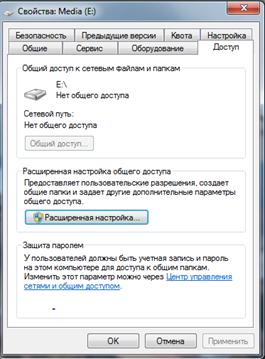
Рисунок 1 - Открытие общего доступа к папке в локальной сети
В открывшемся окне поставить галочку напротив «Открыть общий доступ к этой папке». Также ниже можно задать количество одновременных пользователей, которые могут получить доступ к этой папке. После этого нажать на кнопку OK

Рисунок 2 - Открытие общего доступа к папке в локальной сети
Для выбора прав доступа к общему диску необходимо в окне «Свойства» выбрать вкладку «Безопасность». В открывшемся окне нажать на кнопку «Изменить»

Рисунок 2 - Открытие общего доступа к папке в локальной сети
В открывшемся окне диалога можно установить пользователей и их права.

Рисунок 3 - Открытие общего доступа к папке в локальной сети
Чтобы открыть какую-либо папку для общего доступа в сети, необходимо нажать правой кнопкой мыши на этой папке и выбрать из меню «Свойства» команду «Общий доступ». Далее выполняются все действия, аналогичные действиям с назначением общего доступа к диску.
Для открытия пользователям локальной сети доступа к сетевому принтеру, который подключен к вашему компьютеру, выполните следующую последовательность действий:
Запустите меню «Пуск» – Панель управления – Принтеры и факсы.
Правой кнопкой мыши нажмите на значке принтера, подключенного к вашему компьютеру, зайти в меню «Свойства принтера» и выбрать там пункт «Общий доступ». На вкладке «Доступ» выбрать галочку «Общий доступ к данному принтеру», и нажать клавишу ОК
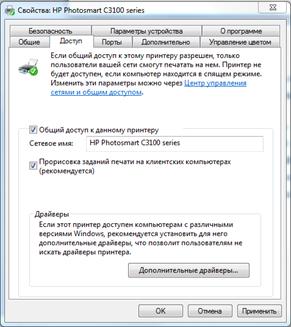
Рисунок 4 - Открытие общего доступа к сетевому принтеру
Теперь этот принтер можно использовать для распечатки документа с любого компьютера сети.
Очень часто возникает потребность получить определённый файл в сети, даже если компьютер, на котором лежит этот файл, выключен или недоступен. В таком случае можно использовать так называемую функцию автономных файлов и папок. Такие папки сохранятся на локальный диск и являются доступными в сети в любой момент времени. Чтобы воспользоваться этой функцией, необходимо в процессе работы сети выбрать необходимую для автономного доступа папку, нажать на ней правой кнопкой мыши и из раскрывшегося меню выбрать опцию «Всегда доступны в автономном режиме».
Наличие локальной сети в компьютерном классе открывает множество новых возможностей, таких, как:
-
Пересылать файлы с одного компьютера на другой -
Запускать на компьютере папки, файлы и даже операционные системы удалённо. -
Использовать принтеры таким образом, как будто они подключены к вашему компьютеру. -
Осуществлять выход в интернет для компьютеров всего класса.
Программа MERITS. Эта программа является разработкой сингапурских программистов для управления компьютерным классом. Поддерживает большое количество возможностей, такие, например, как включение компьютера учителя удаленно.
Тема 6. Разработка и утверждение плана технического задания на создание или модификацию ИС в защищенном исполнении.
Защищенная информационная система (ЗИС) – это информационная система, обеспечивающая защиту от несанкционированного доступа, копирования, изменения и уничтожения информации, хранящейся в системе. Создание или модификация ЗИС требует разработки и утверждения плана технического задания, который определяет требования и условия на создание или модификацию системы.
Основные этапы разработки и утверждения плана технического задания на создание или модификацию ЗИС:
-
Определение требований к системе: определение целей и задач, которые должна решать система, а также требований к безопасности и конфиденциальности информации. -
Анализ существующих решений: изучение доступных на рынке решений, определение их преимуществ и недостатков, выбор наиболее подходящего решения. -
Разработка технического задания: составление документа, в котором описываются требования к системе, ее функциональные возможности, а также требования к безопасности и конфиденциальности информации. -
Утверждение технического задания: согласование документа с заинтересованными сторонами, а также получение разрешений и лицензий на создание или модификацию системы. -
Разработка и внедрение системы: создание и настройка системы на основе технического задания, тестирование, обучение пользователей и запуск системы в эксплуатацию.
Базовые требования к ЗИС:
-
Классификация информации: определение уровня конфиденциальности информации и ее классификация согласно установленным правилам. -
Контроль доступа: обеспечение контроля доступа к информации, ограничение прав доступа к данным, аутентификация пользователей, защита от несанкционированного доступа. -
Шифрование данных: использование средств шифрования для защиты информации при ее передаче или хранении. -
Мониторинг: обнаружение и предотвращение несанкционированного доступа, мониторинг событий в системе и реакция на инциденты безопасности. -
Резервное копирование: создание резервных копий данных и системы, чтобы обеспечить возможность восстановления информации в случае ее потери или повреждения. -
Физическая защита: обеспечение физической защиты серверов и сетевого оборудования, а также ограничение доступа к помещениям, где хранится оборудование. -
Обучение и аудит: обучение пользователей правилам безопасности и проведение аудита системы с целью выявления уязвимостей и недостатков.